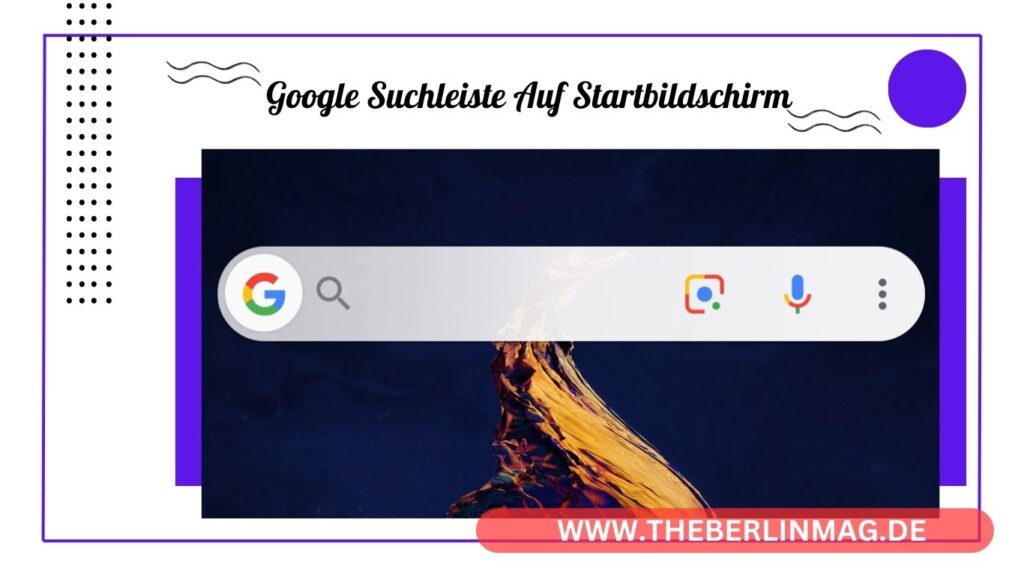
Die Google-Suchleiste auf Ihrem Android-Startbildschirm ist ein praktisches Tool, das den Zugriff auf die Google-Suche und andere Funktionen erleichtert. Doch was tun, wenn sie plötzlich verschwunden ist oder Sie sie entfernen möchten? In diesem Artikel erfahren Sie, wie Sie die Google-Suchleiste wiederherstellen, anpassen, hinzufügen und bei Bedarf entfernen können. Lesen Sie weiter, um wertvolle Tipps und Tricks zu entdecken, die Ihnen helfen, die Suchleiste optimal zu nutzen.
Warum ist die Google-Suchleiste auf Ihrem Android-Startbildschirm wichtig?
Die Google-Suchleiste ist ein zentrales Feature auf vielen Android-Smartphones. Sie ermöglicht es Nutzern, schnell und effizient nach Informationen zu suchen, ohne eine separate App öffnen zu müssen. Mit nur einem Tippen können Sie die gesamte Leistungsfähigkeit der Google-Suchmaschine nutzen. Das spart Zeit und macht die Suche nach Informationen unkompliziert und schnell.

Vorteile der Google-Suchleiste
- Schneller Zugriff auf die Google-Suche: Ein einfaches Tippen auf die Suchleiste öffnet sofort die Google-Suche.
- Sprachsuche: Mit der integrierten Sprachsuche können Sie Suchanfragen per Sprachbefehl eingeben, was besonders praktisch ist, wenn Sie keine Hände frei haben.
- Anpassbare Widget: Die Suchleiste kann in Größe und Position angepasst werden, um sich perfekt in das Layout Ihres Startbildschirms einzufügen.
Wie kann man die Google-Suchleiste wiederherstellen?
Schritt-für-Schritt-Anleitung zur Wiederherstellung der Google-Suchleiste
- Lange auf den Startbildschirm drücken: Halten Sie eine leere Stelle auf Ihrem Startbildschirm gedrückt, bis das Menü erscheint.
- Widgets auswählen: Tippen Sie im Menü auf „Widgets“.
- Google-Suchleiste finden: Suchen Sie in der Liste der verfügbaren Widgets nach der Google-Suchleiste.
- Google-Suchleiste hinzufügen: Ziehen Sie das Widget auf eine gewünschte Position auf Ihrem Startbildschirm.
Die Wiederherstellung der Google-Suchleiste ist ein einfacher Prozess, der nur wenige Sekunden dauert. Sollten Sie die Suchleiste versehentlich entfernt haben, können Sie sie mit diesen Schritten schnell wieder auf Ihrem Startbildschirm platzieren.
Die Google-Suchleiste auf Ihrem Startbildschirm hinzufügen
Falls die Google-Suchleiste nicht standardmäßig auf Ihrem Android-Startbildschirm vorhanden ist, können Sie sie manuell hinzufügen. Dies geht schnell und unkompliziert.
So fügen Sie die Google-Suchleiste hinzu
- Startbildschirm öffnen: Navigieren Sie zu Ihrem Startbildschirm.
- Widgets-Menü öffnen: Halten Sie eine leere Stelle gedrückt und wählen Sie „Widgets“ aus dem erscheinenden Menü.
- Google-Suchleiste finden: Suchen Sie in der Widgets-Liste nach dem Google-Suchleiste-Widget.
- Hinzufügen: Ziehen Sie das Widget auf eine gewünschte Stelle auf dem Startbildschirm und lassen Sie es los.
Nun sollte die Google-Suchleiste auf Ihrem Startbildschirm erscheinen und bereit zur Nutzung sein.
Google-Suchleiste anpassen und personalisieren
Eine der Stärken von Android ist die Anpassbarkeit. Auch die Google-Suchleiste lässt sich individuell anpassen, um Ihrem persönlichen Geschmack und Bedürfnissen zu entsprechen.
Anpassungsmöglichkeiten der Google-Suchleiste
- Größe ändern: Halten Sie die Suchleiste gedrückt und passen Sie ihre Größe durch Ziehen der Ränder an.
- Position ändern: Ziehen Sie die Suchleiste an eine andere Stelle auf dem Startbildschirm.
- Design anpassen: In der Google-App können Sie verschiedene Designs und Farben für die Suchleiste auswählen.
Durch diese Anpassungen können Sie die Google-Suchleiste perfekt in das Design Ihres Startbildschirms integrieren und nach Ihren Wünschen gestalten.
Was tun, wenn die Google-Suchleiste verschwunden ist?
Es kann vorkommen, dass die Google-Suchleiste plötzlich verschwindet. Dies kann verschiedene Gründe haben, wie Software-Updates oder versehentliche Löschungen.
Schritte zur Wiederherstellung
- Überprüfen Sie die Widgets: Stellen Sie sicher, dass das Google-Suchleiste-Widget noch verfügbar ist.
- Google-App-Einstellungen prüfen: Öffnen Sie die Google-App und überprüfen Sie die Einstellungen, um sicherzustellen, dass die Suchleiste aktiviert ist.
- Neustart des Smartphones: Manchmal kann ein einfacher Neustart des Smartphones das Problem lösen.
Sollte die Suchleiste weiterhin fehlen, kann ein Blick in die Einstellungen der Google-App oder das erneute Hinzufügen des Widgets helfen.
Wie entfernt man die Google-Suchleiste?
Manchmal möchten Sie die Google-Suchleiste möglicherweise von Ihrem Startbildschirm entfernen, sei es, weil Sie sie nicht verwenden oder Platz für andere Widgets schaffen möchten.
So entfernen Sie die Google-Suchleiste
- Suchleiste gedrückt halten: Halten Sie die Google-Suchleiste gedrückt, bis Optionen erscheinen.
- Entfernen auswählen: Ziehen Sie die Suchleiste auf das „Entfernen“-Symbol am oberen oder unteren Bildschirmrand.
- Bestätigen: Lassen Sie die Suchleiste los, um sie zu entfernen.
Die Google-Suchleiste zu entfernen ist genauso einfach wie das Hinzufügen. Sie können sie jederzeit wieder hinzufügen, falls Sie Ihre Meinung ändern.
Nützliche Alternativen zur Google-Suchleiste
Falls Sie die Google-Suchleiste nicht verwenden möchten, gibt es mehrere Alternativen, die ähnliche Funktionen bieten.

Alternativen zur Google-Suchleiste
- Widgets von Drittanbietern: Es gibt viele Such-Widgets von Drittanbietern im Google Play Store, die ähnliche Funktionen bieten.
- App-Shortcuts: Sie können direkte Such-Shortcuts zu anderen Suchmaschinen oder Webseiten hinzufügen.
- Launcher-Apps: Einige Launcher-Apps bieten integrierte Suchfunktionen, die die Google-Suchleiste ersetzen können.
Durch diese Alternativen können Sie die Funktionalität Ihres Startbildschirms erweitern und an Ihre Bedürfnisse anpassen.
Probleme mit der Google-Suchleiste beheben
Trotz ihrer Einfachheit kann es gelegentlich zu Problemen mit der Google-Suchleiste kommen. Hier sind einige häufige Probleme und deren Lösungen.
Häufige Probleme und Lösungen
- Suchleiste funktioniert nicht: Überprüfen Sie Ihre Internetverbindung und stellen Sie sicher, dass die Google-App auf dem neuesten Stand ist.
- Suchleiste reagiert nicht: Starten Sie Ihr Gerät neu und prüfen Sie, ob das Problem weiterhin besteht.
- Anpassungen werden nicht gespeichert: Stellen Sie sicher, dass Ihre Änderungen in der Google-App gespeichert wurden.
Sollten die Probleme weiterhin bestehen, könnte eine Neuinstallation der Google-App oder ein Zurücksetzen auf Werkseinstellungen helfen.
Die Google-App nutzen, um die Suchleiste zu konfigurieren
Die Google-App bietet zahlreiche Einstellungen, um die Suchleiste zu konfigurieren und anzupassen. Hier erfahren Sie, wie Sie diese Einstellungen nutzen können.
Konfiguration der Suchleiste über die Google-App
- Google-App öffnen: Öffnen Sie die Google-App auf Ihrem Smartphone.
- Einstellungen aufrufen: Gehen Sie zu den Einstellungen der Google-App.
- Suchleiste anpassen: Hier können Sie verschiedene Optionen zur Anpassung der Suchleiste finden und ändern.
Durch die Nutzung der Google-App können Sie sicherstellen, dass die Suchleiste Ihren Anforderungen entspricht und optimal funktioniert.
Häufig gestellte Fragen zur Google-Suchleiste
Wie kann ich die Google-Suchleiste auf meinem Startbildschirm aktivieren?
Um die Google-Suchleiste auf Ihrem Startbildschirm zu aktivieren, halten Sie eine leere Stelle gedrückt, wählen Sie „Widgets“ und ziehen Sie die Suchleiste an die gewünschte Position.
Kann ich die Google-Suchleiste personalisieren?
Ja, Sie können die Größe, Position und das Design der Google-Suchleiste anpassen, indem Sie sie gedrückt halten und die Optionen nutzen, die erscheinen.
Was tun, wenn die Google-Suchleiste nicht funktioniert?
Überprüfen Sie Ihre Internetverbindung, stellen Sie sicher, dass die Google-App auf dem neuesten Stand ist, und starten Sie Ihr Gerät neu. Falls das Problem weiterhin besteht, könnte eine Neuinstallation der Google-App helfen.
Gibt es Alternativen zur Google-Suchleiste?
Ja, es gibt viele Alternativen, einschließlich Widgets von Drittanbietern, App-Shortcuts und Launcher-Apps, die ähnliche Funktionen bieten.
Zusammenfassung
- Wiederherstellen: Sie können die Google-Suchleiste einfach wiederherstellen, indem Sie das Widgets-Menü öffnen und sie auf den Startbildschirm ziehen.
- Hinzufügen: Wenn die Suchleiste fehlt, können Sie sie manuell hinzufügen, indem Sie das Widgets-Menü nutzen.
- Anpassen: Die Suchleiste kann in Größe, Position und Design angepasst werden, um sich Ihrem Layout anzupassen.
- Entfernen: Falls gewünscht, können Sie die Suchleiste schnell entfernen, indem Sie sie gedrückt halten und auf das „Entfernen“-Symbol ziehen.
- Alternativen: Es gibt verschiedene Alternativen zur Google-Suchleiste, die Sie in Betracht ziehen können.
- Probleme lösen: Bei Problemen mit der Suchleiste helfen oft einfache Schritte wie Neustart des Geräts oder Aktualisierung der Google-App.
- Google-App nutzen: Die Google-App bietet zahlreiche Einstellungen, um die Suchleiste zu konfigurieren und anzupassen.
Mit diesen Informationen sind Sie bestens gerüstet, um die Google-Suchleiste auf Ihrem Android-Smartphone optimal zu nutzen. Ob Sie die Suchleiste wiederherstellen, anpassen oder entfernen möchten – dieser Ratgeber bietet Ihnen alle nötigen Schritte und Tipps.
Weitere aktuelle Nachrichten und Updates finden Sie The Berlin Mag.